1.终端中常用命令
mkdir mytest 创建文件夹,名称为mytest
touch new.txt 创建txt文件,名称为new
ls 得到当前目录中的子文件夹或者文件的名称
ll 得到当前目录中的子文件夹或者文件的详细信息

详细信息中drwxrwxr-x解析:总共10列
第1列: d/- d表示文件夹/-表示文件
第2,3,4列 当前用户的操作权限 【r 读 w 写 x 可执行 - 没有权限】
第5,6,7列 与当前用户同一组的其他用户的操作权限 【r 读 w 写 x 可执行 - 没有权限】
第8,9,10列 与当前用户不在同一组的其他用户的操作权限 【r 读 w 写 x 可执行 - 没有权限】
chmod 777 new.txt 修改权限
按照2进制修改:7--[111]--[2,3,4列 rwx]
7--[111]--[5,6,7列 rwx]
7--[111]--[8,9,10列 rwx]
chmod 664 test.txt 修改权限
按照2进制修改:6--[110]--[2,3,4列 rw-]
6--[110]--[5,6,7列 rw-]
6--[100]--[8,9,10列 r--]

rm -rf mytest 删除文件/文件夹
cd mytest 进入文件夹
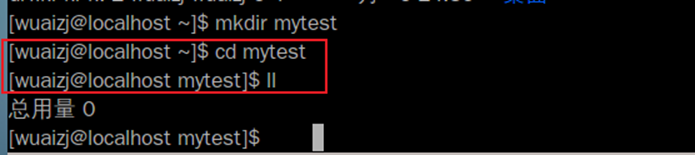
cd .. 返回上一层
cp 文件/文件夹名称 目标地址 复制文件与文件夹:
mv 文件/文件夹名称 目标地址 【会覆盖】
mv new.txt ../mytest1 把new.txt文件从当前文件夹移动到mytest1文件夹
clear 清屏
在终端窗口中编辑文件:cd进入文件所在目录-----Vim 文件名称,打开文本----------键入”i”,进入编辑状态---------开始编辑文件----------按Esc,退出编辑状态---------:wq 保存并退出
tar -zxvf xxxx 解压
./ xx 打开
2.上传其他软件
2.1检查一下系统中的jdk版本
1、检查一下系统中的jdk版本
java -version
2.检测jdk安装包
rpm -qa | grep java
3.卸载系统jdk安装包
先切换用户到root ------ su root-------使用 rpm -e --nodeps xxxx 卸载
4.之后再次输入rpm -qa | grep java 查看卸载情况:
rpm -qa | grep java
java -version
bash: java: command not found
5.安装jdk-8u201-linux-x64.rpm
使用工具SecureCRT.exe把文件先上传到Linux系统上,
安装 rpm -ivh jdk-8u201-linux-x64.rpm
6.安装完成后检查安装以后的jdk版本
[root@sxwx ~]# java -version
java version "1.8.0_201"
Java(TM) SE Runtime Environment (build 1.8.0_201-b09)
Java HotSpot(TM) 64-Bit Server VM (build 25.201-b09, mixed mode)
安装位置"/usr/java"------配置环境变量-------进入根目录
cd /
cd etc
vim profile
输入"i"---编辑模式
在最后面添加
export JAVA_HOME=/usr/java/javajdk1.7.0_01
export CLASSPATH=.:$JAVA_HOME/lib/dt.jar:$JAVA_HOME/lib/tools.jar
export PATH=$JAVA_HOME/bin:$PATH
按Esc 输入“:wq”--保存并退出
2.2安装其他软件
安装其他的东西,利用SecureCRT帮助操作:
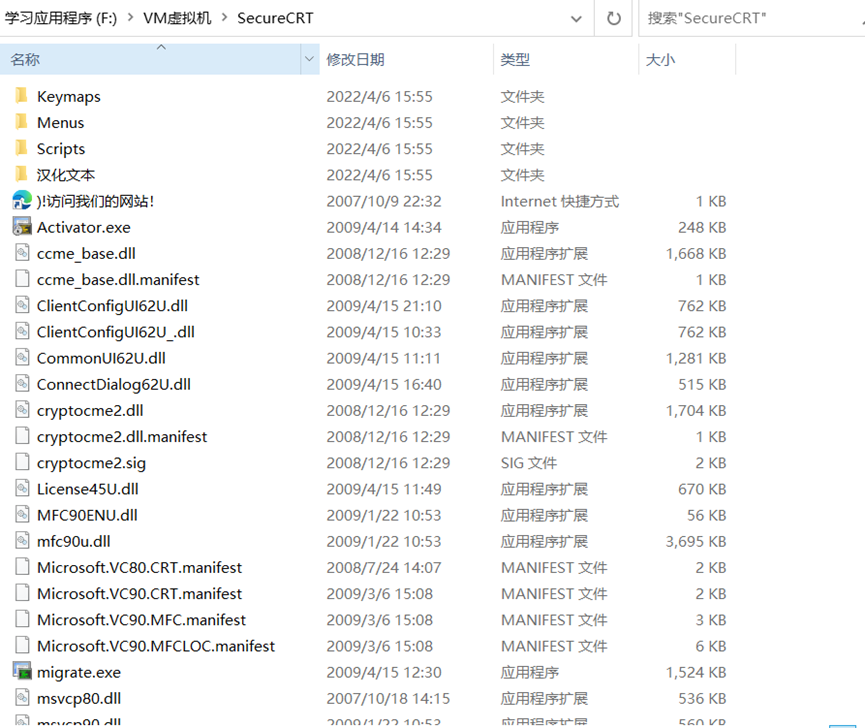
双击打开SecureCRT.exe

Alt+P 打开sftp界面
put + 文件路径

上传成功后并修改权限

安装 apache-tomcat-8.5.39.tar.gz
tar -zxvf apache-tomcat-8.5.39.tar.gz
进入Tomact安装目录下的bin目录-------命令行./startup.sh
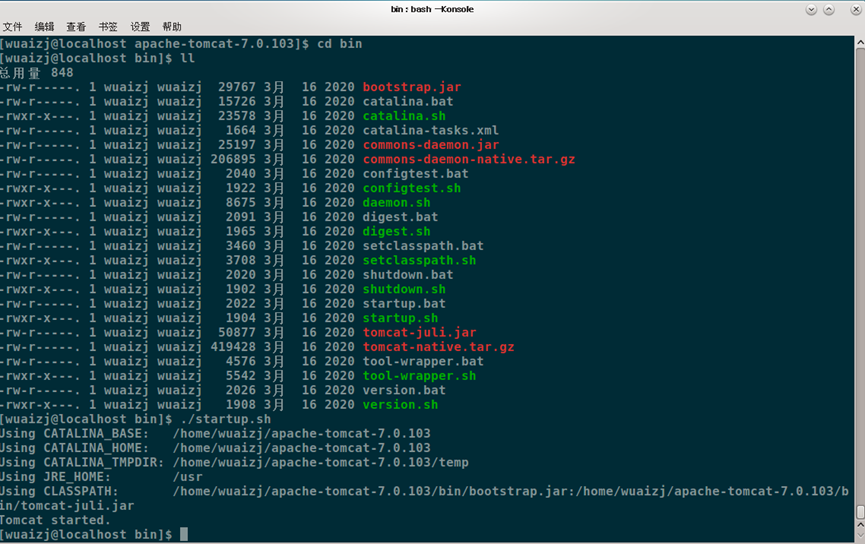
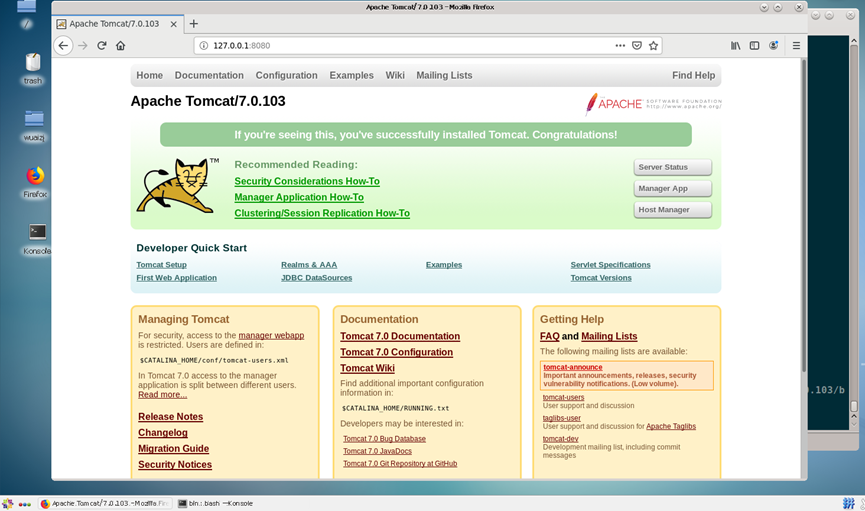
安装 eclipse-jee-luna-SR2-linux-gtk-x86_64.tar.gz
解压安装包 tar -zxvf eclipse-jee-luna-SR2-linux-gtk-x86_64.tar.gz
创建启动器
新建一个文件 touch xxxx.desktop
编辑代码
[Desktop Entry]
Version=1.0
Name=eclipse
Comment=this is eclipse
Exec=/home/wuaizj/eclipse/eclipse 执行文件位置
Icon=/home/wuaizj/eclipse/icon.xpm
Terminal=false
Type=Application
Categories=Development
问题:创建java工程闪退
解决:更换GTK风格

最后
以上就是强健星星最近收集整理的关于Linux(1)的全部内容,更多相关Linux(1)内容请搜索靠谱客的其他文章。








发表评论 取消回复